Vektör Haritalar (Harita Stilleri)
Genel Bakış
Vektör haritalar, OsmAnd için varsayılan harita veri kaynağı olarak kullanılmak üzere tasarlanmıştır, bu nedenle bunları cihazınıza indirmeniz gerekir. Vektör haritalar, bisiklet, yürüyüş, araba veya kar motosikleti ile sürüş ve diğerleri gibi farklı aktiviteler için çok sayıda harita stilini destekler.
Her harita stili, belirli nesneleri vurgulamak veya gizlemek ve gündüz ve gece modları arasında geçiş yapmak için özelleştirilebilir. Vektör harita verileri, vektör verileriyle artırılabilir ve varsayılan Harita stilinde, örneğin Kontur çizgisi bilgileri gibi görüntülenebilir. Gerekli bilgileri göstermek için kendi OsmAnd harita stilinizi oluşturabilirsiniz.
Vektör haritalar, yollar, binalar, noktalar ve poligonlar gibi mekansal verileri, ikili formatta saklanan matematiksel geometri kullanarak temsil eder. Her öğe (düğüm, çizgi veya poligon), koordinatlarla tanımlanır ve yakınlaştırma seviyesine ve harita stiline göre dinamik olarak işlenir.
Vektör verileri sabit görüntüler olarak saklanmadığından, rengi, çizgi genişliği, şeffaflığı veya deseni dahil görünümü kolayca değiştirilebilir. Bu yaklaşım, verimli işleme, düşük bellek kullanımı ve kalite kaybı olmadan herhangi bir yakınlaştırma seviyesinde yumuşak ölçeklendirme sağlar.
Çok küçük poligonlar harita verisi oluşturulması sırasında basitleştirilebilir veya bozulabilir. Yaklaşık bir metrekareden küçük alana sahip nesneler görüntülenmeyebilir. Doğru görselleştirme için, küçük özellikler poligonlar yerine tek düğümler olarak haritalanmalıdır.
Kullanım Durumları
Özelleştirilebilir harita stilleri, OsmAnd'ın ana avantajlarından biridir. Harita görüntüsünü kendinize ve hobilerinize göre özelleştirebilir, belirli harita nesnelerinin görüntülenmesini veya gizlenmesini, bu nesnelerin boyutlarını ve renklerini ayarlayabilir ve belirli nesnelerin görüntüleme ölçeğini değiştirebilirsiniz.
Varsayılan Harita Stilleri
OsmAnd size varsayılan olarak uyan birçok harita stili ve veri katmanı sunar. Bu bölüm, gündüz ve gece modları için ana olanları açıklar.
-
Android. Menü → Haritayı yapılandır → Harita görselleştirme → Harita tarzı
-
iOS. Menü → Harita türü → Haritayı yapılandır → Çevrim dışı haritalar için tarzlar
OsmAnd
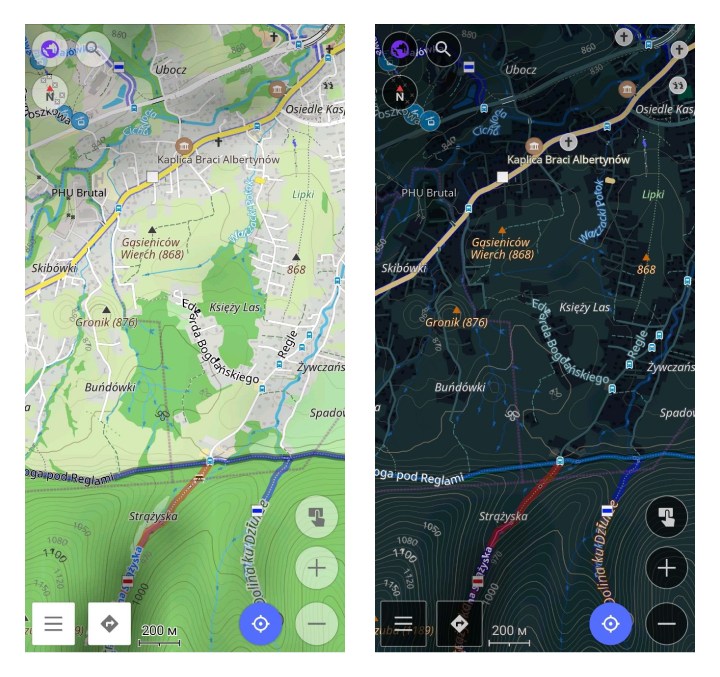
OsmAnd'ın standart harita oluşturma stili, detay ve sadelik arasında bir denge kurarak şehir ve dış mekan keşifleri için idealdir. Sokaklar, binalar ve ulaşım durakları gibi şehir özelliklerini detaylandırırken, haritaları daha net hale getirerek görsel karmaşayı basitleştirir.
Temel faydaları arasında rota haritalama, yüzey kalitesi, erişim kısıtlamaları, yol işaretleri, SAC ölçekli patika renderları, spor tesisleri ve kontur çizgileri gibi topografik detaylar bulunur.
Gezi Görünümü
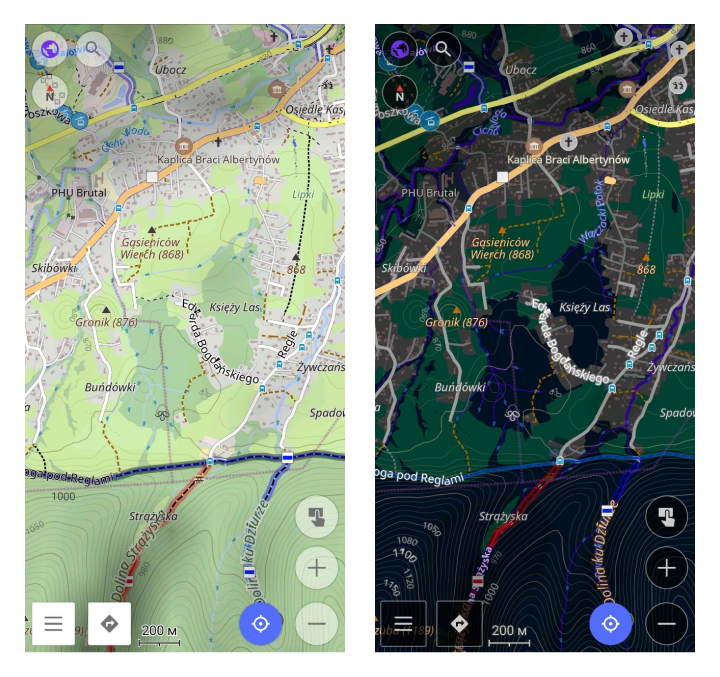
Yüksek kontrastlı ve maksimum detaylı gezi stili. Varsayılan OsmAnd stilinin tüm seçeneklerini içerirken, mümkün olduğunca fazla detay, özellikle yollar, patikalar ve diğer seyahat yolları gösterir. Bir gezi atlasında yol türlerinin net ayrımı. Gündüz, gece ve dış mekan kullanımı için uygundur.
UniRS ve LightRS
Yaya ve bisiklet yollarının zıtlığını artırmak için varsayılan tarzın değiştirilmesi. Eski Mapnik renklerini kullanır.UniRS ve LightRS stilleri, temel harita bilgilerini farklı renk şemalarında işleyen yazar stilleridir.
-
UniRS stili. Bu stil, yaya ve bisiklet yolları için kontrastı artırmak amacıyla varsayılanın değiştirilmiş bir versiyonudur. Klasik Mapnik renk şemasını korur.
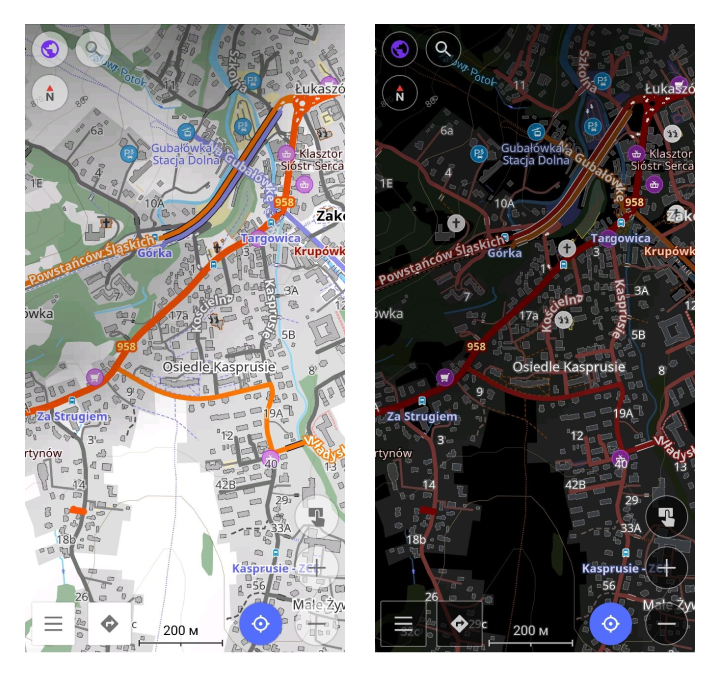
-
LightRS stili. Bu, hafif bir gece moduna sahip basit bir sürüş stilidir. Yolları zıt turuncu renkte vurgular, ikincil harita nesnelerini karartır ve kontur çizgileri gibi topografik özellikleri gösterir.
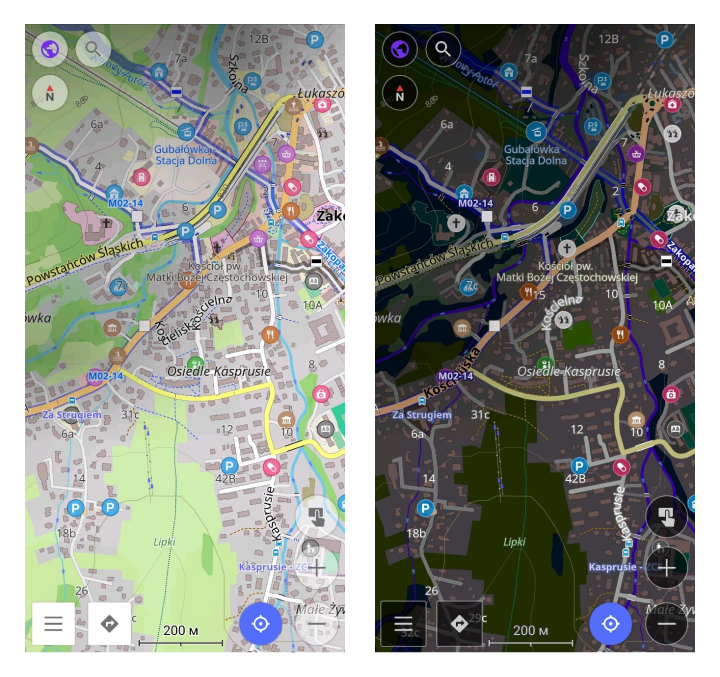
Denizcilik
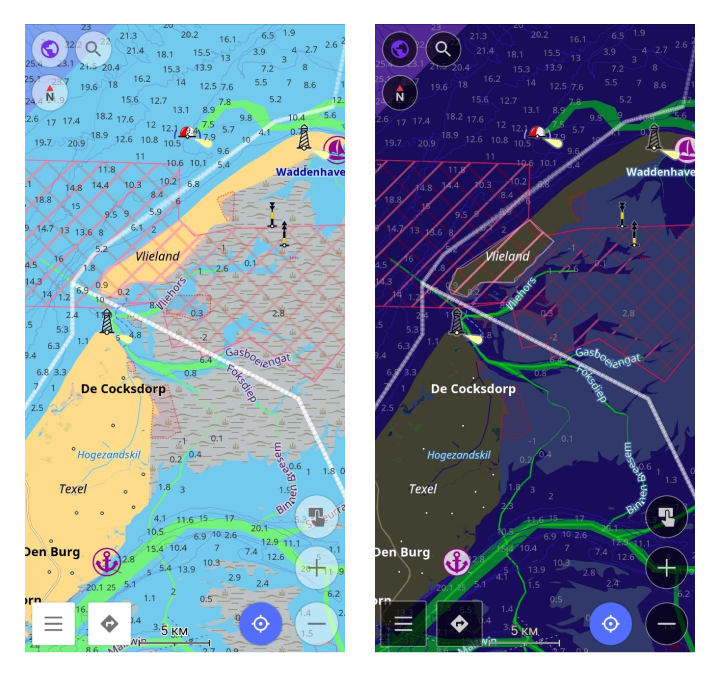
Bu, şamandıralar, deniz fenerleri, nehir rotaları, deniz yolları, işaretler, limanlar ve denizcilik işaretleri içeren bir denizcilik navigasyon stilidir. Daha fazla bilgiyi Denizcilik Harita Stili bölümünde okuyun.
Deniz

Bu, ışık sektörleri, tam deniz feneri özellikleri ve gerçekçi ve doğru deniz navigasyonu için diğer detaylı denizcilik özelliklerine sahip gelişmiş bir denizcilik harita stili. Daha fazla detay için Deniz Harita Stili bölümünü okuyun.
Kış ve Kayak
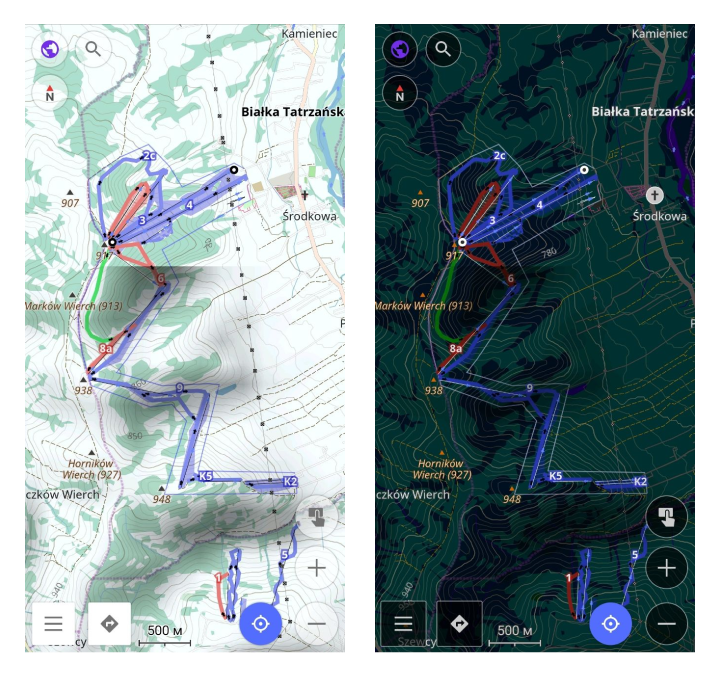
Bu, pistleri, asansörleri ve kros parkurlarını tanımlayan ve ikincil harita nesnelerini gizleyen bir kayak sporları stilidir. Kış ve Kayak stili, kış sporları navigasyonunda size yardımcı olmak için tasarlanmıştır.
Kayak pistlerini ve pistlerin zorluğu ve asansör işaretleri gibi diğer detayları görebilirsiniz. Temel faydaları arasında pistlerin, asansörlerin ve diğer kayak özelliklerinin rahat görüntülenmesi bulunur. Haritanın dikkat dağıtıcı ikincil nesneleri daha azdır. Daha fazla bilgiyi Kayak Haritaları makalesinde okuyun.
Topo
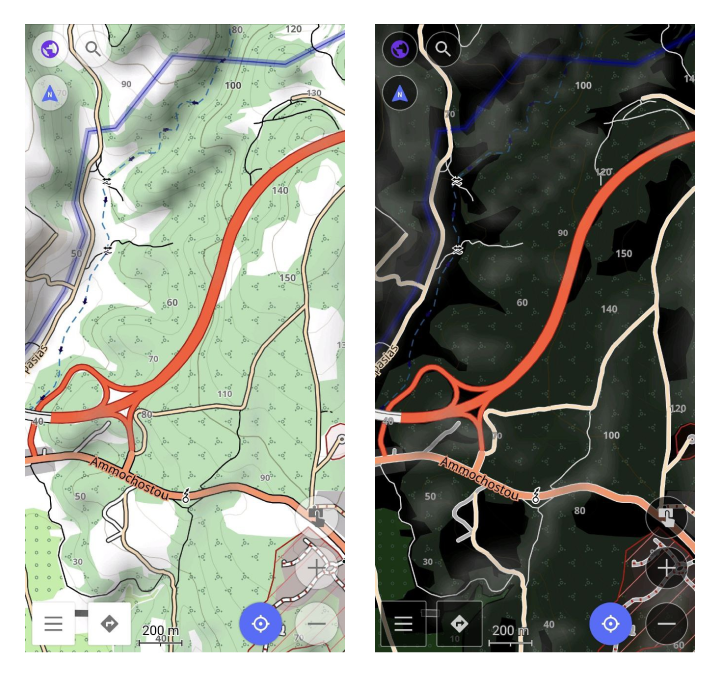
Bu stil, doğada yürüyüş, kamp ve bisiklet sürmek için tasarlanmıştır. Zıt yollar ve doğal özellikler, farklı patika türleri, genişletilmiş kontur çizgisi seçenekleri ve ek detaylar içerir. Dış mekanlarda okunabilir. Yüzey Bütünlüğü ayarı, yolun kalitesini ayırt etmenizi sağlar.
OSM-carto
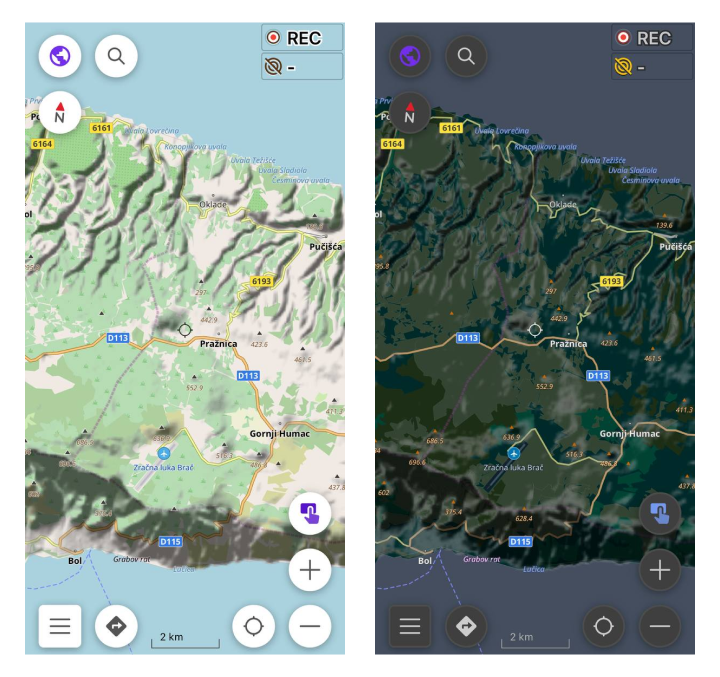
Bu stil, varsayılan OpenStreetMap web stilini taklit eder. Web sürümünün kaynak kodu Github adresinde, OsmAnd kodu ise Github adresinde mevcuttur.
Çöl
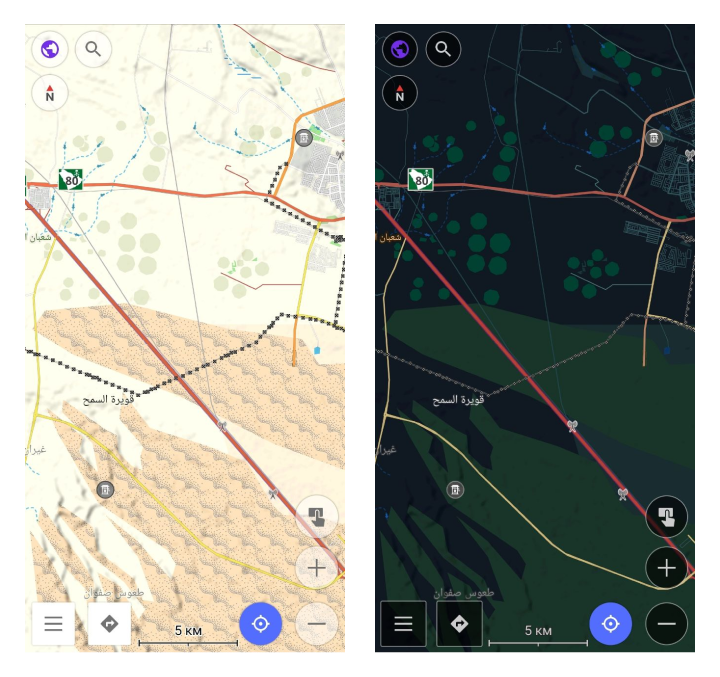
Çöller ve diğer seyrek nüfuslu bölgeler için tasarlanmış olup, daha detaylı harita bilgileri sunar.
Offroad
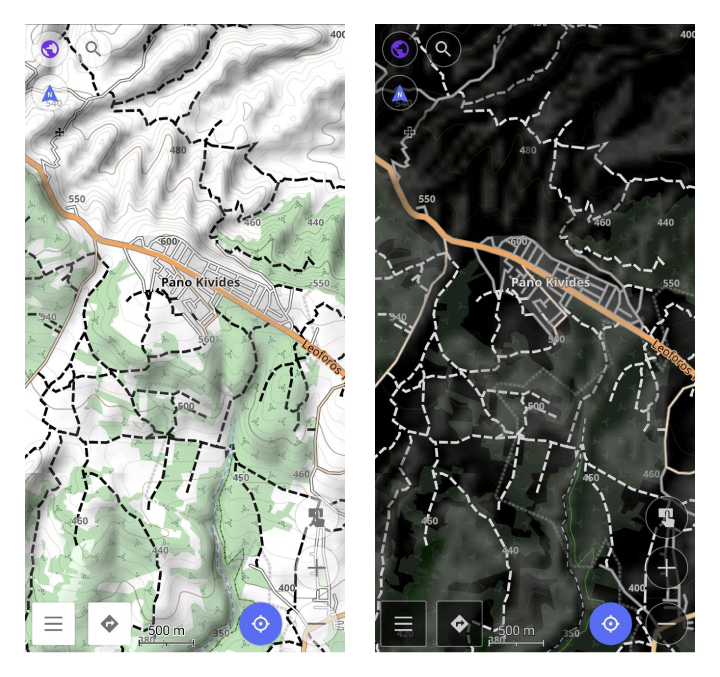
Off-road navigasyon için tasarlanan bu stil, Topo harita düzenine dayanır ve uydu görüntüleriyle alt katman olarak iyi çalışır. Patikaları, yolları, bisiklet rotalarını ve diğer off-road parkurlarını vurgulamak için daha ince ana yollara sahiptir, bu da kırsal veya uzak bölgelerdeki asfalt olmayan rotaları keşfetmek için idealdir.
Kar Motosikleti

Kar motosikleti navigasyonu için özel olarak tasarlanan bu stil, kar motosikleti dostu patikaları, yolları ve parkurları vurgular. Karlı bölgelerdeki özel yolları öne çıkararak, standart yolların bulunmadığı karla kaplı arazilerde net navigasyon sunar.
Harita Lejantı
Harita lejantı, OsmAnd haritalarında kullanılan sembolleri anlamak için bir anahtar görevi görür. Çeşitli harita sembollerinin, noktalar, çizgiler ve alanlar dahil olmak üzere anlamlarını açıklar. Örneğin, mavi kıvrımlı çizgiler nehirleri gösterirken, farklı renkler ve şekiller binaları, patikaları ve rotaları temsil edebilir.
Lejant, kullanıcıların haritada gördüklerini yorumlamasına yardımcı olur. Tam OsmAnd harita lejantına buradan ulaşabilirsiniz.
Harita Yazı Tipleri (Android)
Menü → Haritalar & Kaynaklar → Diğer → Harita yazı tipleri
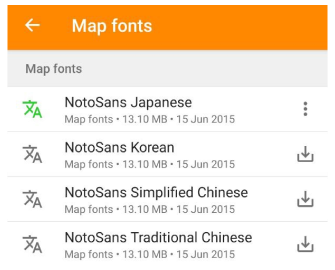

Basitleştirilmiş/geleneksel Çince, Japonca ve Korece haritalar için, cihazınızda gerekli yazı tipleri yoksa yanlış karakterler veya semboller (kareler gibi) görünebilir. Bu sorun, yerel adları işlerken ortaya çıkar ve gerekli yazı tiplerini OsmAnd aracılığıyla indirerek çözülebilir.
Bazı ilgili yazı tipi sorunları GitHub'da belgelenmiştir: 3911, 8187, 9400, 10862.
* Kontur Çizgileri
- Android
- iOS
Şuraya git: Menü → Haritayı yapılandır → Topoğrafya
Şuraya git: Menü → Haritayı yapılandır → Topoğrafya
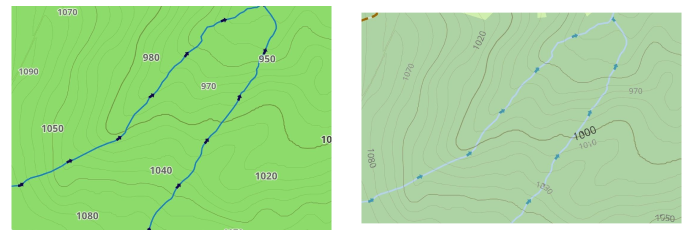
OsmAnd'daki kontur çizgileri, vektör haritalarda yükseklik çizgileri olarak görüntülenir. Bunları kullanmak için önce Topografya eklentisini etkinleştirmeli, gerekli bölgesel verileri indirmeli ve ekranı yapılandırmalısınız. Bu özellik varsayılan olarak etkin değildir ve satın alma gerektirir.
Kontur çizgileri tüm harita stilleriyle uyumludur ve Kontur çizgileri menüsü aracılığıyla özelleştirilebilir. Daha fazla ayrıntı için Topografya eklentisi makalesini ziyaret edin.
* Deniz Derinliği
- Android
- iOS
Şuraya git: Menü → Haritayı yapılandır → Topoğrafya → Deniz derinliği
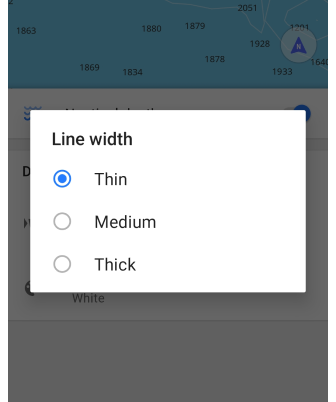
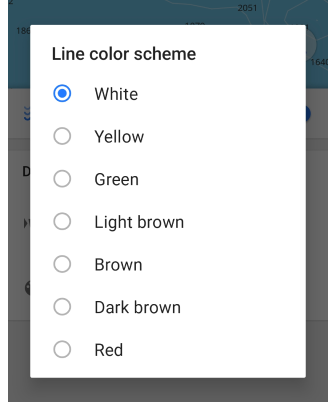
Şuraya git: Menü → Haritayı yapılandır → Topoğrafya → Deniz derinliği
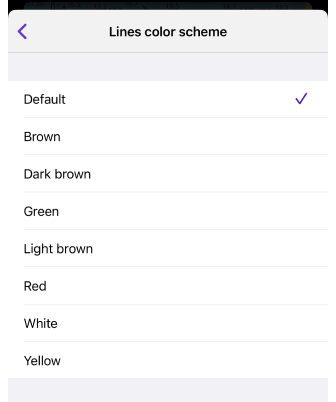
Deniz derinliği kontur çizgileri, eşit derinlikteki alanları temsil ederek su altı topografyasındaki değişiklikleri görselleştirmeye yardımcı olur. Bu özellik, tüm harita stilleri ve modlarında mevcuttur ve Deniz haritası görünümü eklentisi etkin olsun veya olmasın ayarlanabilir.
Deniz haritası görünümü hakkında daha fazla ayrıntı için Deniz Haritası eklentisi sayfasına bakın.
Sınırları Göster
- Android
- iOS
Şuraya git: Menü → Haritayı yapılandır → İndirilen haritaların sınırlarını göster
Şuraya git: Menü → Haritayı yapılandır → İndirilen haritaların sınırlarını göster
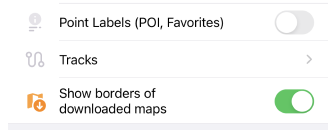
Bu özellik, indirilen haritaların sınırlarının görünürlüğünü, mevcut haritalar listesinden açıp kapatmanıza olanak tanır. Temel amacı, indirilen haritaların ana hatlarını gizleyerek ana haritayı düzenlemeye yardımcı olmaktır, bu da özellikle çok sayıda harita yüklü olduğunda kullanışlıdır.
Varsayılan olarak, harita sınırları 7. seviyeye yakınlaştırdığınızda görünür ve 3. seviye ve altında kaybolur.
İndirilen haritaların sınırlarını göster özelliği etkinleştirildiğinde, indirilen haritalar OsmAnd'ın hem Android hem de iOS sürümlerinde Yeşil renkte gösterilir.
Android'de arşivlenmiş haritalar Turuncu renkte gösterilir. iOS'ta güncellenebilecek haritalar da Turuncu renkte işaretlenir.
Koordinat Izgarası
Şuraya git: Menü → Haritayı Yapılandır → Göster → Koordinat Izgarası
- Android
- iOS
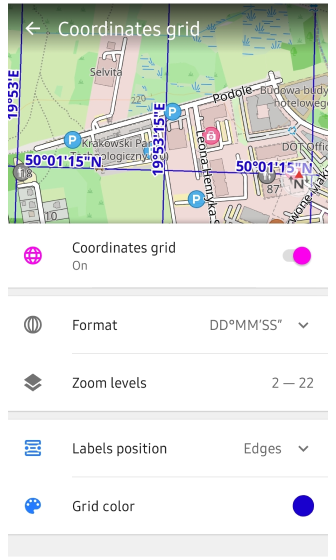
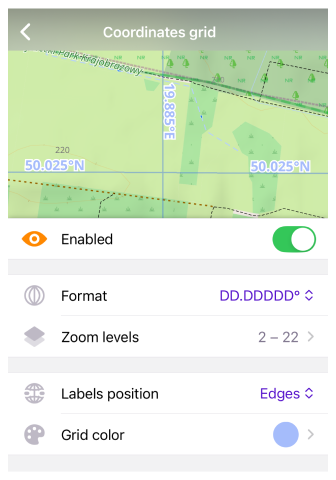
Koordinat Izgarası özelliği, harita üzerine bir referans ızgarası yerleştirerek farklı koordinat sistemlerine dayalı enlem ve boylam çizgilerini görselleştirmenizi sağlar. Bu özellik, hassas konum referansı ve jeo-uzamsal navigasyon için kullanışlıdır.
Aşağıdaki seçenekleri yapılandırabilirsiniz:
- Yakınlaştırma seviyeleri: ızgaranın görünür olduğu minimum ve maksimum yakınlaştırma seviyelerini (2 - 22) ayarlayın.
- Etiket konumu: ızgara etiketleri için Kenarlar (varsayılan) veya Merkez arasında seçim yapın.
- Izgara rengi: Gündüz/Gece modu için ayrı ayrı mevcuttur. Izgara rengini özelleştirmek ücretli bir özelliktir ve Maps+ (uygulama içi satın alma veya abonelik) ile OsmAnd+ 'ta kullanılabilir.
- Koordinat formatı: mevcut birkaç formattan birini seçin (aşağıdaki listeye bakın).
Mevcut koordinat formatları:
- WGS84 (EPSG:4326) - DD°MM′SS″ (Derece, Dakika, Saniye)
- WGS84 (EPSG:4326) - DD.DDDDD° (Ondalık Dereceler - WGS84 varsayılan formatı)
- WGS84 (EPSG:4326) - DD°MM.MMM′ (Derece, Ondalık Dakika)
- UTM (EPSG:6387, Evrensel Enine Merkatör - bölge tabanlı ızgara sistemi). Minimum yakınlaştırma seviyesi 9'dur, her 6°'de bir meridyenlerle ayrıldığı için aynı anda yalnızca bir UTM bölgesi görüntülenir.
- MGRS (Askeri Izgara Referans Sistemi)
Varsayılan olarak, uygulama Genel ayarlar bölümünde seçilen koordinat formatını kullanır, ancak bu menüde doğrudan değiştirebilirsiniz.
Hızlı eylem: Haritayı Yapılandır grubuna hızlı erişim için Koordinat Izgarasını Göster/Gizle hızlı geçişini de ekleyebilirsiniz.
Harita Stilini Yapılandır
Harita Modu
- Android
- iOS
Şuraya git: Menü → Haritayı yapılandır → Harita görselleştirme → Harita kipi
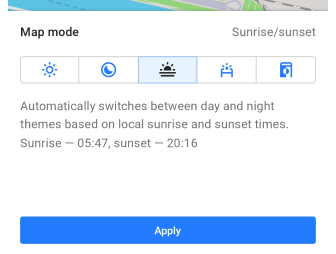
Şuraya git: Menü → Haritayı yapılandır → Harita tarzı → Harita kipi
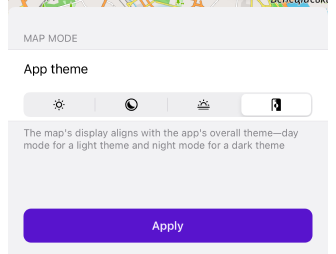
Harita, seçenekler listesinden seçilen moda göre açık veya koyu temada görüntülenebilir. Varsayılan olarak ve tüm yeni kullanıcılar için, harita stili cihazınızın sistem ayarlarında seçilen temayla uyumludur.
-
Gündüz. Haritayı her zaman gündüz görünürlüğü için en uygun açık temada görüntüler.
-
Gece. Haritayı her zaman gece veya düşük ışık koşulları için ideal koyu temada gösterir.
-
Gün Doğumu / Gün Batımı. Uygulamadaki bu sekmede detaylandırılan yerel gün doğumu ve gün batımı saatlerine göre gündüz ve gece temaları arasında otomatik olarak geçiş yapar.
-
Işık algılayıcısı (Yalnızca Android). Ortam ışık seviyelerine göre açık ve koyu temalar arasında otomatik geçiş yapmak için cihazın ışık sensörünü kullanır.
-
Uygulama teması. Harita görüntüsü, uygulamanın genel temasına uyum sağlar, açık temada gündüz modunu ve koyu temada gece modunu gösterir.
Detaylar
- Android
- iOS
Şuraya git: Menü → Haritayı yapılandır → Harita görselleştirme → Ayrıntılar
Menü → Haritayı yapılandır → Harita tarzı → Ayrıntılar
-
Daha fazla bilgi. Düşük yakınlaştırmada haritada poligonları, patikaları, noktaları ve işaretleri gösterir. Bu, düşük büyütmede haritada daha fazla ayrıntı görebileceğiniz anlamına gelir. Cihazınızda oluşturmanın hızlı olmayabileceğini unutmayın.
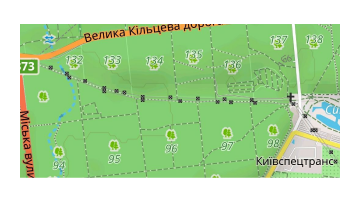
-
Yol yüzeyi göster. Yol yüzeyinin türünü gösterir. Yolun rengi, asfalt, çim veya kum gibi yol yüzeyinin ne olduğunu anlamanıza yardımcı olur. Harita lejantına bakın.
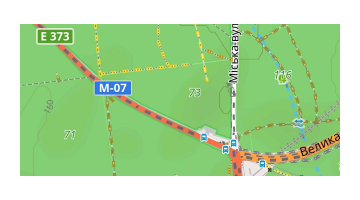
-
Yol kalitesi göster. Yolun kalitesini gösterir. Yolun düzgünlüğünü (e�ğimini) gösterir. Yollarınız ne kadar düzgün: iyi, kötü, muhtemelen korkunç vb. Yolunuzun düzgünlüğünü belirlemek için Harita Lejantına bakın.
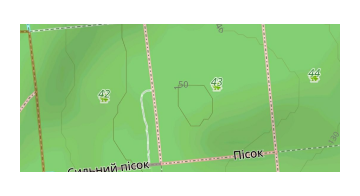
-
Erişim kısıtlamalarını göster. Yolun erişilebilirliğini gösterir: özel veya izinli, sadece acil durum veya ücretli yol. Mevcut yolları bulmak için Harita Lejantına bakın.
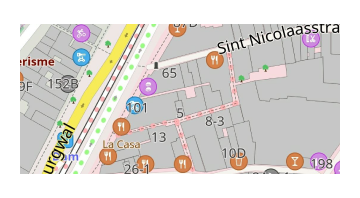
-
Düşük Emisyon Bölgelerini göster. Düşük Emisyon Bölgeleri (LEZ) özelliği, belirli kirletici araçlar için erişimin kısıtlandığı şehirlerdeki alanlar için haritalarda yeşil sınırlar ve "LEZ" etiketleri görüntüler. LEZ'ler, belirli emisyon standartlarını karşılayan araçların girişini sınırlayarak hava kalitesini iyileştirmeyi amaçlar. Bu özelliği kullanmak, kullanıcıların bu yeşil bölgeleri belirleyerek ve etrafından dolaşarak cezaları önlemesine yardımcı olur, şehir merkezlerinde seyahat ederken yerel çevre düzenlemelerine uyumu sağlar.
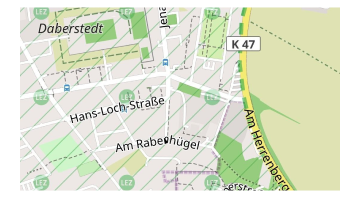
-
Binalar türüne göre renk kodu. Konut, endüstriyel ve ticari gibi farklı bina kategorileri renk kodludur. Ayrıntılar için Harita lejantına bakın.

-
Sokak aydınlatma. Aydınlatılmış ve aydınlatılmamış sokakları, ayrıca yeraltı ve geçici olarak aydınlatılmış yolları gösterir. Ayrıntılar için Harita lejantına bakın.
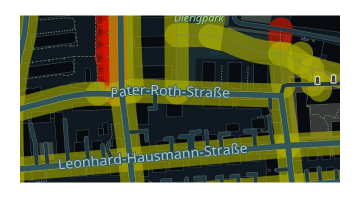
-
OSM haritalama yardımcısı. Haritacılar için tasarlanan bu özellik, haritada diğer kullanıcıların referanslarını, açıklamalarını ve yorumlarını gösterir.
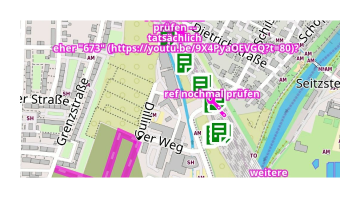
-
Deniz derinlik eğrileri. Deniz derinliği konturlarını gösterir. Denizcilik eklentisini yüklemeniz ve Denizcilik haritalarını indirmeniz gerekir.
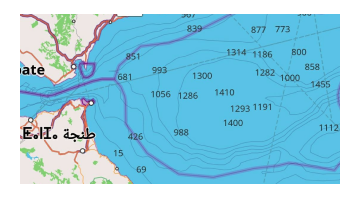
-
Doğa koruma alanı. Doğa koruma alanı için yeşil pano ve "NR" etiketleri gösteriliyor. Yaban hayatı koruma bölgeleri için yeşil bir sınır ve "NR" etiketi ile korunan alanları vurgular.
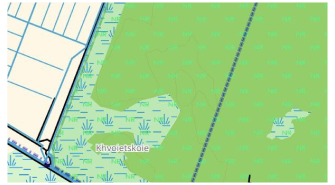
Rotalar
- Android
- iOS
Şuraya git: Menü → Haritayı yapılandır → Rotalar
Şuraya git: Menü → Haritayı yapılandır → Rotalar
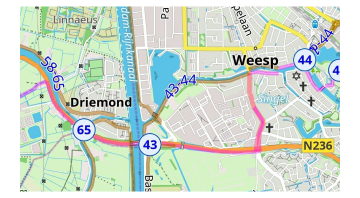
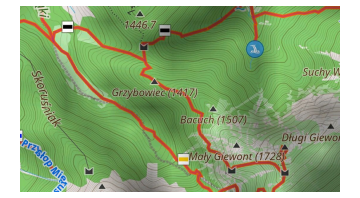
Rota, belirli bir hedefe ulaşmak için izlenmesi gereken önceden belirlenmiş bir yoldur. Bir rota, bisiklet, yürüyüş, koşu, toplu taşıma ve diğerleri gibi farklı seyahat türleri için optimize edilebilir. Rotalar ve türleri hakkında daha fazla bilgiyi Rotalar makalesinde okuyabilirsiniz.
Ulaşım
- Android
- iOS
Şuraya git: Menü → Haritayı yapılandır → Göster → Ulaşım
Şuraya git: Menü → Haritayı yapılandır → Harita tarzı → Ulaşım
Şehirlerde gezinirken, toplu taşıma ve durakların daha kontrastlı bir görünümüne ihtiyacınız vardır. Bir toplu taşıma durağına dokunabilir ve listeden rotalardan veya duraklardan birini seçebilirsiniz. Tren rotaları da bu ayarda görüntülenir.
-
Ulaşım durakları. Toplu taşıma duraklarını gösterir.
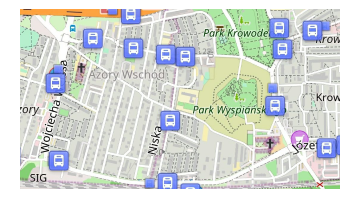
-
Otobüs, troleybüs, mekik yolları. Otobüs, troleybüs ve servis rotalarını gösterir.
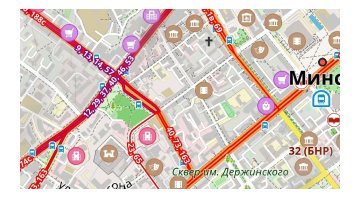
-
Tramvay ve tren yolları. Tramvay ve tren rotalarını gösterir.
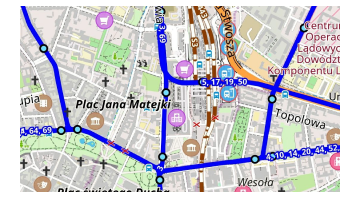
-
Metro yolları. Yeraltı rotalarını gösterir.

Gizle
- Android
- iOS
Şuraya git: Menü → Haritayı yapılandır → Harita görselleştirme → Gizle
Şuraya git: Menü → Haritayı yapılandır → Harita tarzı → Gizle
Harita görünürlüğünü artırmak için belirli nesneleri gizlemeniz gerekebilir. Örneğin, Uydu çevrimiçi haritalarını Alt Katman ile kullanırken suyu gizleyebilirsiniz.
- Sınırlar. Ülkelerin içindeki bölgesel sınırları gizler, ancak eyalet sınırları görünürdür.
- Çokgenler. Doğal nesnelerin tüm poligonlarını gizler, Alt Katman/Üst Katman için özel işlev.
- Binalar. Binaların tüm poligonlarını gizler.
- Su. Suyun tüm poligonlarını gizler (denizler, göller, rezervuarlar vb.)
- Ev kapı numaraları. Haritadaki ev numaralarını gizler.
- Önerilen nesneler. Önerilen nesneleri gizler - inşaat için planlanan ancak yalnızca bir projesi olan nesneler (projelendirilmiş yollar, kavşaklar, binalar ve diğerleri).
- POI simgeleri. Haritadaki POI simgelerini gizler. Ancak, bu POI'lerin etiketleri haritada görünmeye devam edecektir.
- POI etiketleri. Haritadaki POI etiketlerini gizler. Ancak, POI simgeleri haritada görünmeye devam edecektir.
- Yeraltı nesneleri. Tüneller, geçitler, katlar vb. gibi tüm yeraltı nesnelerini gizler. Şehirlerdeki haritaları gereksiz nesnelerden temizlemek için özel.
- Yer üstü nesneleri. Tüm yer üstü nesnelerini gizler. Yalnızca tüneller, geçitler vb. gibi yeraltı nesnelerini görmek için özel.
Yol Stili
- Android
- iOS
Şuraya git: Menü → Haritayı yapılandır → Harita görselleştirme → Yol tarzı
Şuraya git: Menü → Haritayı yapılandır → Harita tarzı → Yol tarzı
Yollar için özel ayarlar, yol atlasına uyması için renkleri değiştirebilir veya yollar için yüksek kontrastlı yollar veya kalın dış çizgiler ekleyebilirsiniz.
-
Varsayılan. Otoyollar için varsayılan stil. Harita lejantına bakın.
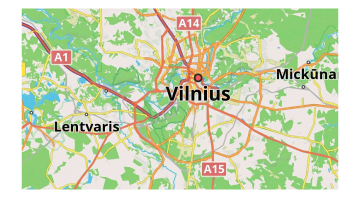
-
Alman yol atlası. Alman yol atlası stili.
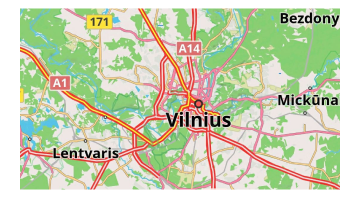
-
Amerikan yol atlası. Amerikan yol atlası stili.
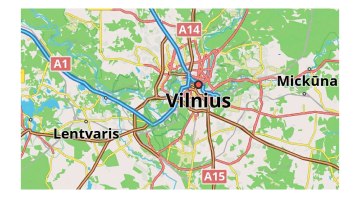
-
Yüksek zıtlığa sahip yollar. Yolların yüksek kontrastı.
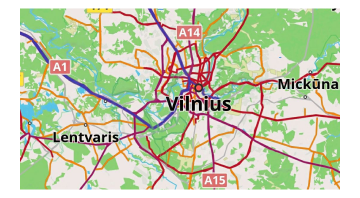
-
Soluk. Yolların daha az kontrastlı renkleri.
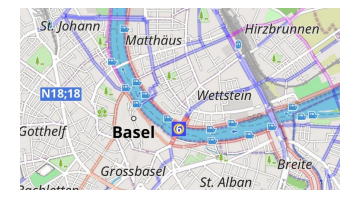
-
Kalın anahat. Yollar için kalın dış çizgi.
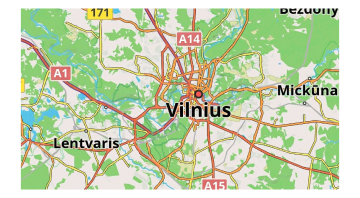
Metin Boyutu
- Android
- iOS
Şuraya git: Menü → Haritayı yapılandır → Harita görselleştirme → Yazı boyutu
Şuraya git: Menü → Haritayı yapılandır → Harita tarzı → Yazı boyutu
-
100%
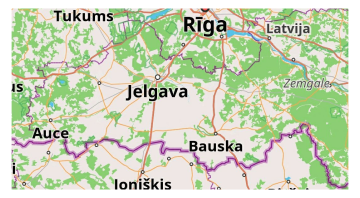
-
200%
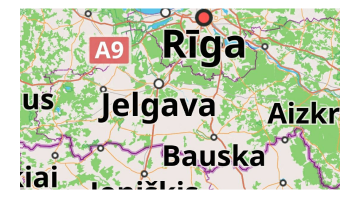
Harita Büyüteci
- Android
- iOS
Bu ayarı ekrandaki "+" veya "-" düğmesine uzun basarak seçebilirsiniz veya:
Menü → Haritayı yapılandır → Harita görselleştirme → Harita büyüteci
Bu ayarı ekrandaki "+" veya "-" düğmesine uzun basarak seçebilirsiniz veya:
Menü → Haritayı yapılandır → Harita tarzı → Harita büyüteci
Bu ayar, haritanın büyütmesini değiştirmeye yardımcı olur. Raster ve vektör haritalar için geçerlidir. Raster haritalar için bir büyütme efekti uygular, böylece metin etiketleri daha büyük veya daha küçük görünür. Vektör haritalar için, düşük bir değer ayarlarsanız harita daha gürültülü/yavaş görünecektir.
-
75%
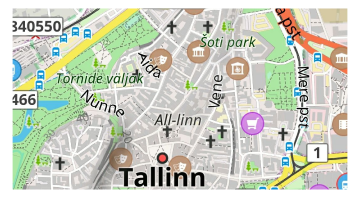
-
200%

Harita Dili
Harita dili seçeneği, OsmAnd haritasındaki adların yazımını 7-20 arası yakınlaştırma seviyeleri dahil için yapılandırır. 2-6 arası yakınlaştırma seviyeleri için adlar, sistem ayarları menüsünde OsmAnd için ayarlanan dilde görüntülenir (bkz. Uygulama dili nasıl değiştirilir bölümü).
Haritadaki adlar OSM topluluğu tarafından gerekli dile çevrilmemişse, transliterasyonlu adları kullanabilirsiniz: Eksikse Latince adını kullan (Android) veya Adlara harf çevirisi yap (iOS) anahtarı.
- Android
- iOS
Şuraya git: Menü → Haritayı yapılandır → Harita görselleştirme → Harita dili
-
Yerel adlar

-
Tercih edilen dil (ukraynaca)

-
Eksikse Latin adını kullan

Şuraya git: Menü → Haritayı yapılandır → Dil → Harita dili
-
Yerel adlar

-
Tercih edilen dil (ukraynaca)

-
Yerel adları göster (yerel ad farklıysa 2. etiketi ekler)

-
Adları translitere et

Özel Harita Stili
Şartnameye göre oluşturulmuş kişisel veya üçüncü taraf özel bir harita stiliniz varsa, bunu cihazınıza şu yollarla yükleyebilirsiniz:
.render.xmldosyasını cihazınıza kopyalayın ve OsmAnd ile açın.- Oluşturma stillerini dışa veya içe aktarmak için standart içe/dışa aktarma iletişim kutularını kullanın. Bir
.osfpaketi oluşturursanız, başkalarıyla paylaşabileceğiniz bir eklenti olarak çalışır. - Kurulumdan sonra, menüden harita stilini seçebilirsiniz.